有部分用户在使用win10笔记本电脑时,会直接使用设备自带的电池,有时候没电了却没有低电量的提醒,那么win10设置低电量提醒怎么做?下面就一起来看看详细的介绍吧。
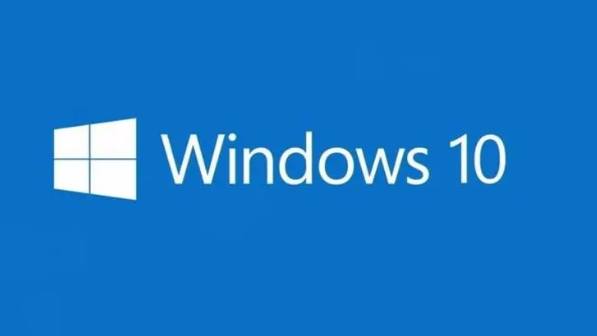
win10设置低电量提醒操作方法介绍
1、“win+i”快捷键进入到“设置”界面中,点击其中的“系统”选项。
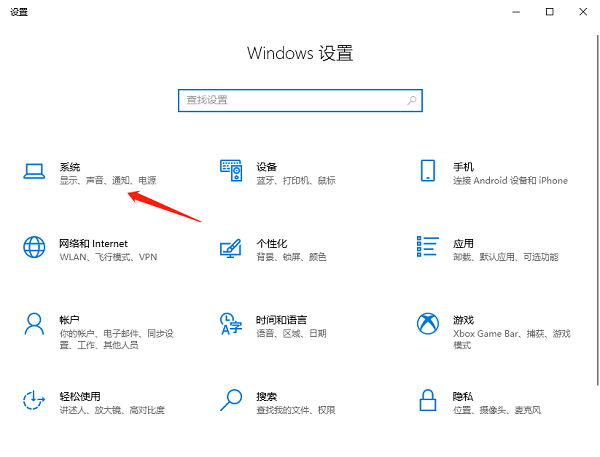
2、接着点击左侧栏中的“电源和睡眠”选项,随后点击“相关设置”中的“其他电源设置”。

3、之后点击“更改计划设置”。
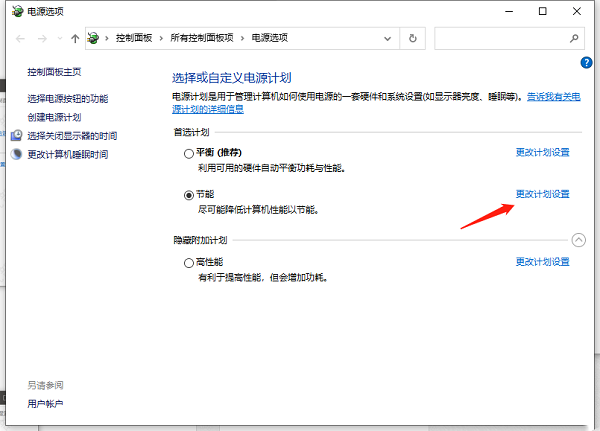
4、然后点击“更改高级电源设置”。
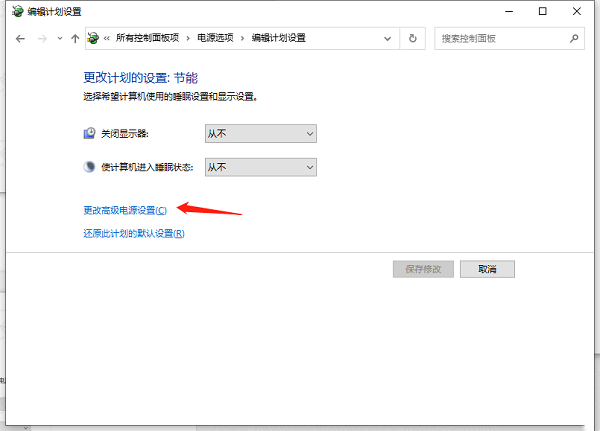
5、最后在弹出的窗口中,将“低电池电量通知”设置为“开启”,并点击“确定”保存即可。

文明上网,理性发言,共同做网络文明传播者